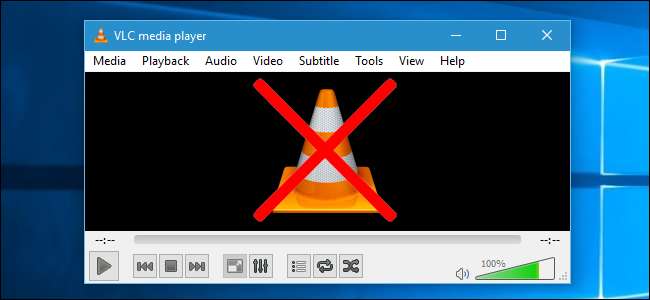
विभिन्न परीक्षण-जैसे यह एक कम्प्यूटर की दुनिया -शो विंडोज 10 के मूवीज और टीवी ऐप में VLC और अन्य वीडियो प्लेयर की बैटरी लाइफ दोगुनी से ज्यादा है। ऐसा इसलिए है क्योंकि मूवीज़ और टीवी हार्डवेयर एक्सेलेरेशन का उपयोग करते हैं, हालाँकि, और VLC भी कर सकते हैं-आपको इसे पहले सक्षम करना होगा। फिर, आप बिना बैटरी के अपने पसंदीदा वीडियो प्लेयर की उन्नत सुविधाओं का आनंद ले पाएंगे।
ऐसा इसलिए भी है क्योंकि आप विंडोज 10 के इंटीग्रेटेड मूवीज और टीवी एप्लिकेशन में वीडियो खेलते समय मापा जाने वाले लंबे "वीडियो प्लेबैक" बैटरी जीवन के साथ विज्ञापित नए लैपटॉप और टैबलेट देखेंगे। यह सभी हार्डवेयर त्वरण के बारे में है- मूवी और टीवी डिफ़ॉल्ट रूप से हार्डवेयर त्वरण का उपयोग करता है, लेकिन कई अन्य अनुप्रयोग नहीं करते हैं।
हार्डवेयर त्वरण क्या है?
वीडियो वापस चलाने के कई अलग-अलग तरीके हैं। एक "सॉफ्टवेयर डिकोडिंग" के माध्यम से है। एक वीडियो प्लेयर वीडियो फ़ाइल को पढ़ता है और आपके कंप्यूटर के प्रोसेसर, या सीपीयू का उपयोग करके जानकारी को डिकोड करता है। आधुनिक सीपीयू इसे संभाल सकते हैं और केवल ठीक वीडियो प्रदान कर सकते हैं, लेकिन इस प्रकार के गणित को करने के लिए सीपीयू वास्तव में अनुकूलित नहीं है।
हालाँकि, हार्डवेयर ने डिकोडिंग में तेजी लायी है, लेकिन यह अधिक कुशल है। हार्डवेयर त्वरण के साथ, सीपीयू डिकोडिंग कार्य को ग्राफिक्स प्रोसेसर (जीपीयू) से बंद कर देता है, जिसे कुछ प्रकार के वीडियो के डिकोडिंग (और एन्कोडिंग) में तेजी लाने के लिए डिज़ाइन किया गया है। संक्षेप में, GPU कुछ प्रकार के गणित तेजी से और कम बिजली की आवश्यकता के साथ कर सकता है। यह धीमी गति से कंप्यूटर पर लंबे समय तक बैटरी जीवन, कम गर्मी और चिकनी प्लेबैक का अनुवाद करता है।
एकमात्र कैच? हार्डवेयर त्वरण केवल कुछ वीडियो कोडेक्स के लिए उपलब्ध है। सामान्य तौर पर, जब आप वीडियो डाउनलोड करते हैं या डाउनलोड करते हैं, तो आपको H.264 का उपयोग करना चाहिए (जो इन दिनों बहुत लोकप्रिय है, इसलिए इसे ढूंढना मुश्किल नहीं होना चाहिए)। इनमें अक्सर .mp4 फ़ाइल एक्सटेंशन होता है। इस प्रकार के वीडियो के लिए हार्डवेयर त्वरण सबसे व्यापक रूप से उपलब्ध है।
दुर्भाग्य से, कई आधुनिक वीडियो प्लेयर-वीएलसी में शामिल हैं-भले ही वे इसका समर्थन करते हैं, भले ही डिफ़ॉल्ट रूप से हार्डवेयर त्वरण का उपयोग करके परेशान न हों। इसलिए आपको इसे स्वयं चालू करने की आवश्यकता है।
VLC में हार्डवेयर एक्सेलेरेशन को कैसे इनेबल करें
यदि आप लैपटॉप या टैबलेट पर VLC का उपयोग कर रहे हैं, तो आपको निश्चित रूप से हार्डवेयर त्वरण सक्षम करना चाहिए। ऐसा न करने का एकमात्र कारण यह है कि इससे कुछ प्रणालियों, विशेष रूप से पुराने कंप्यूटरों पर छोटी हार्डवेयर ड्राइवरों के साथ संगतता की समस्या हो सकती है। यदि आपको वीएलसी में वीडियो चलाने में कोई समस्या आती है, तो आप इस विकल्प को बाद में अक्षम कर सकते हैं।
VLC में हार्डवेयर त्वरण को सक्षम करने के लिए, टूल्स> प्रेफरेंस के प्रमुख।
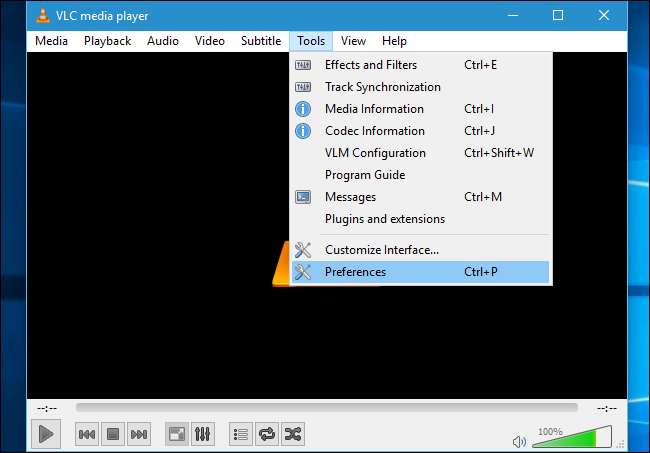
"इनपुट / कोडेक्स" टैब पर क्लिक करें, कोडेक्स के तहत "हार्डवेयर-त्वरित डिकोडिंग" बॉक्स पर क्लिक करें, और इसे "स्वचालित" पर सेट करें।
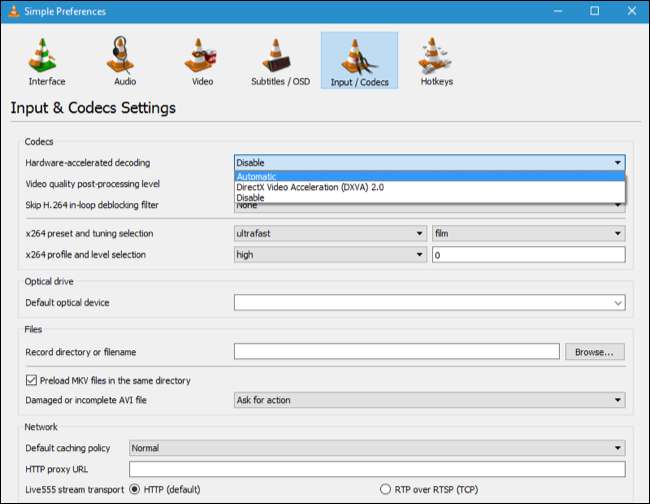
VLC की विकी वीडियो कोडेक्स को सूचीबद्ध करता है जो इसे गति दे सकता है। विंडोज पर, H.264, MPEG-1, MPEG-2, WMV3, और VC-1 सभी हार्डवेयर त्वरित हैं। एक मैक पर, केवल H.264 हार्डवेयर त्वरित है। हार्डवेयर त्वरित नहीं होने वाले वीडियो सामान्य रूप से चलेंगे; VLC सिर्फ आपके सीपीयू का उपयोग करेगा और आपको कोई बैटरी जीवन सुधार नहीं मिलेगा।
मूवीज़ एंड टीवी एक सॉलिड वीडियो प्लेयर टू है, हालाँकि
यदि आप बैटरी जीवन को बचाना चाहते हैं, तो आप हमेशा विंडोज 10 के साथ शामिल "मूवीज़ एंड टीवी" एप्लिकेशन का उपयोग कर सकते हैं, इसके नाम के बावजूद, यह केवल उन फिल्मों और टीवी एपिसोड को चलाने के लिए नहीं है जिन्हें आप Microsoft से किराए या डाउनलोड करने के लिए भुगतान करते हैं। यह विंडोज 10 पर डिफ़ॉल्ट वीडियो प्लेयर है, इसलिए केवल एक वीडियो पर डबल-क्लिक करने से यह मूवी और टीवी में खुल जाएगा, यह मानते हुए कि आप एक अलग वीडियो प्लेयर स्थापित करने के लिए अपने रास्ते से बाहर नहीं गए हैं और इसे अपने डिफ़ॉल्ट वीडियो प्लेयर के रूप में सेट करें।
जब आप एक नए के रूप में मान सकते हैं, यूनिवर्सल विंडोज प्लेटफॉर्म “, मूवी और टीवी वीएलसी जैसे पारंपरिक डेस्कटॉप एप्लिकेशन की तुलना में धीमा और भारी होगा, आप गलत होंगे। यह लैपटॉप और टैबलेट पर इष्टतम बैटरी जीवन के लिए ठीक से हार्डवेयर त्वरित प्लेबैक प्रदान करने के लिए डिज़ाइन किया गया है, जबकि VLC नहीं है।
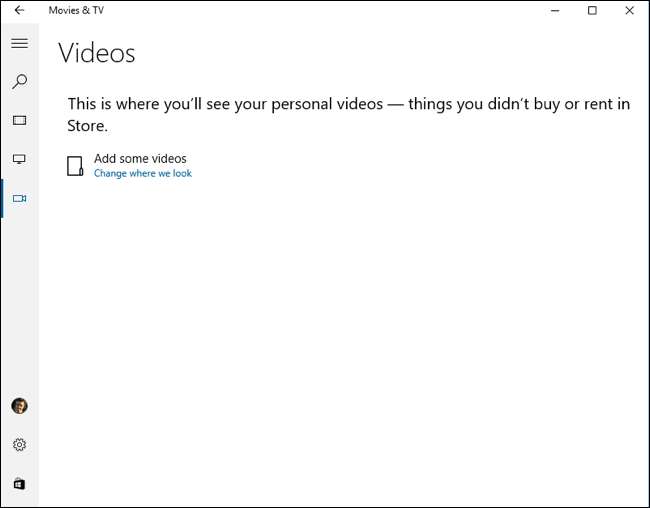
अन्य वीडियो प्लेयर में हार्डवेयर एक्सेलेरेशन सक्षम करें
यदि आपके पास एक और पसंदीदा वीडियो प्लेयर है, तो इसके विकल्पों में इधर-उधर जाना सुनिश्चित करें - या वीडियो प्लेयर के नाम के लिए एक वेब खोज करें और "हार्डवेयर त्वरण" - सुनिश्चित करें कि आपने हार्डवेयर त्वरण विकल्प को सक्षम किया है। यदि वीडियो प्लेयर हार्डवेयर त्वरण की पेशकश नहीं करता है, तो संभवतः आपको इसका उपयोग तब करना चाहिए जब आपका लैपटॉप बैटरी की शक्ति पर हो।
सम्बंधित: क्यों क्रोम में YouTube (और फ़ायरफ़ॉक्स) आपके लैपटॉप की बैटरी को खराब कर रहा है और इसे कैसे ठीक करें
YouTube वास्तव में Google Chrome और Mozilla Firefox में एक समान समस्या है। YouTube मानक H.264 वीडियो प्रारूप में वीडियो प्रदान कर सकता है, जिसके लिए कई हार्डवेयर चिपसेट, या Google के अपने VP8 और VP9 कोडेक्स के लिए हार्डवेयर त्वरण प्रदान कर सकते हैं। YouTube डिफ़ॉल्ट रूप से क्रोम और फ़ायरफ़ॉक्स को VP8 और VP9 वीडियो प्रदान करता है, लेकिन वीपी 8 और वीपी 9 के लिए हार्डवेयर त्वरण के साथ एक बड़ी समस्या अभी तक किसी भी हार्डवेयर में उपलब्ध नहीं है। इसका अर्थ है कि YouTube आपकी बैटरी को क्रोम और फ़ायरफ़ॉक्स में उन ब्राउज़र की तुलना में तेज़ी से हटा देगा जो केवल H.264 का समर्थन करते हैं, जैसे कि Microsoft Edge और Apple Safari। सेवा YouTube क्रोम या फ़ायरफ़ॉक्स में कम बैटरी जीवन का उपयोग करें , आप स्थापित कर सकते हैं h264ify एक्सटेंशन , जो YouTube को आपके ब्राउज़र H.264 वीडियो की सेवा के लिए बाध्य करेगा।
यह वास्तव में तब तक मायने नहीं रखता जब तक आप बैटरी पावर पर लैपटॉप का उपयोग नहीं कर रहे हैं - या बहुत पुराना, धीमा कंप्यूटर, जिसमें वीडियो को सुचारू रूप से चलाने के लिए पर्याप्त सीपीयू शक्ति नहीं है। जब आप अपने डेस्कटॉप पर केवल वीएलसी या किसी अन्य वीडियो प्लेयर का उपयोग कर रहे हैं, तो हार्डवेयर त्वरण का एकमात्र लाभ सीपीयू का उपयोग कम हो जाता है। इससे थोड़ी सी बिजली की बचत होगी और आपके कंप्यूटर को थोड़ा ठंडा रखा जा सकता है, लेकिन इससे कोई फर्क नहीं पड़ता कि आप केवल एक शक्तिशाली डेस्कटॉप पीसी पर VLC में वीडियो देख रहे हैं।
शायद यही कारण है कि VLC ने इस विकल्प को डिफ़ॉल्ट रूप से सक्षम नहीं किया है। यह केवल बैटरी चालित लैपटॉप और टैबलेट पर ध्यान देने योग्य लाभ प्रदान करते हुए कुछ पुराने डेस्कटॉप पीसी पर समस्याएं पैदा कर सकता है।







